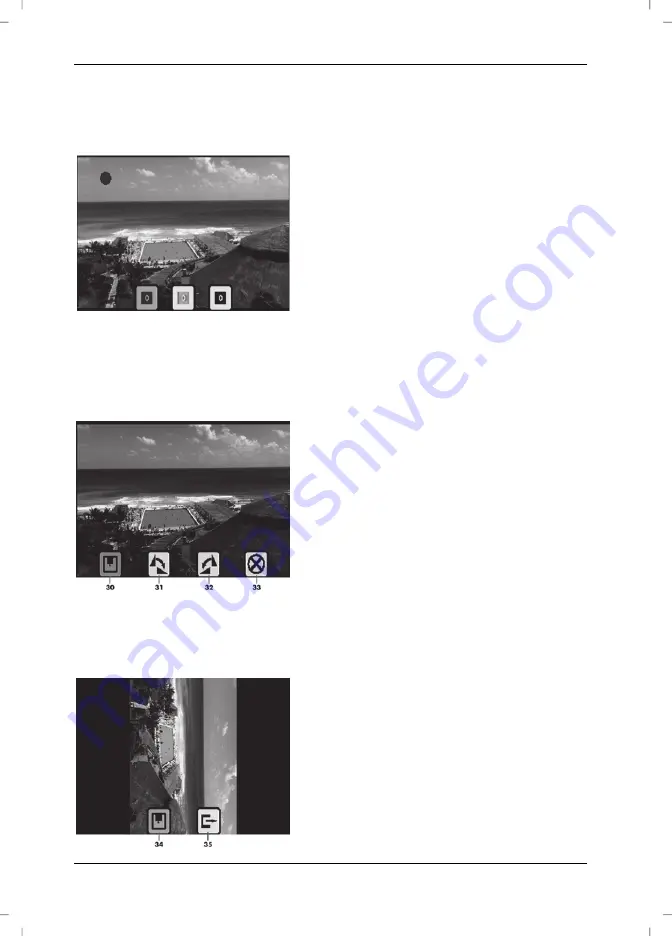
SilverCrest SMS 5.0 A1
46 - Deutsch
Farbe anpassen
Drücken Sie die Taste Rechts/Color [14], um die Farbe anzupassen. Es erscheinen nun drei
Symbole für die Farben rot, grün und blau auf dem Display [8].
Wählen Sie zuerst die Farbe mit den Tasten
Links/EV [16] und Rechts/Color [14] aus, die
Sie anpassen möchten. Die ausgewählte Farbe
können Sie nun mit den Tasten Auf/Mirror [17]
und Ab/Flip [15] in dem Bereich von +3
(intensiv) bis -3 (schwach) anpassen. Der
aktuell eingestellte Wert wird dabei im Symbol
angezeigt. Wenn Sie alle Werte wie
gewünscht angepasst haben, drücken Sie die
Mode-Taste [4], um die Werte zu übernehmen.
Aufnehmen und Speichern
Drücken Sie die OK/Capture-Taste [3], um das Bild aufzunehmen. Bevor Sie das Bild speichern,
können Sie das Bild noch drehen. Es stehen Ihnen die folgenden Optionen zur Verfügung:
30 Speichern
31 Um 90° im Uhrzeigersinn drehen
32 Um 90° gegen den Uhrzeigersinn drehen
33 Abbrechen (Bild wird nicht gespeichert)
Wurde das Bild um 90° im Uhrzeigersinn bzw. gegen den Uhrzeigersinn gedreht, erscheinen zwei
Symbole auf dem Display [8]. Im folgenden Beispiel wurde das Bild um 90° im Uhrzeigersinn
gedreht. Es stehen Ihnen die folgenden Optionen zur Verfügung:
34 Speichern
35 Rückgängig machen











































